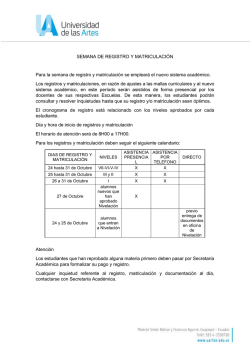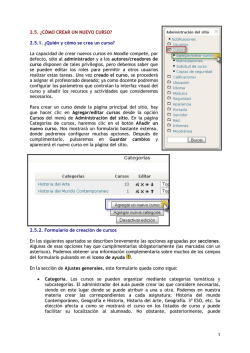Manual de matriculación Aula Virtual Moodle - Aulas Virtuales
Universidad Nacional Autónoma de México Coordinación de Universidad Abierta y Educación a Distancia Manual de matriculación Aula Virtual Moodle Para realizar la matriculación, es decir, la asignación de usuarios y contraseñas para alumnos, invitados o ayudantes de profesor, es necesario llevar a cabo los siguientes pasos: Crear Archivo de Matriculación 1. Para crear el archivo de matriculación, con los parámetros que identifica la plataforma, comenienza abriendo un archivo "Excel" donde colocarás las siguientes columnas: • • • • • • • "username" En esta columna se asignará el nombre del usuario para su ingreso " password" En esta columna se asignarán las contraseñas de ingreso "lastname" En esta columna se colocarán los apellidos del usuario que generarás (sin acentos) "firstname" En esta columna se colocarán el nombre o los nombres del usuario que generarás (sin acentos) "email En esta columna se colocará el correo del usuario "course1" En esta columna se colocará el nombre corto del curso. Este nombre se define al crear un curso y puede ser encontrado en la parte superior que muestra la ruta en donde te encuentras "group1" En esta columna se define el grupo donde se colocará al usuario. Esta columna puede ser opcional, ya que depende si tu grupo tiene definido trabajar con grupos separados o si dentro del curso tendrás más de un grupo de alumnos. 2. Llena el archivo "Excel" con la información de todas las cuentas que desees matricular. 3. Abre el programa "Bloc de Notas", donde copiarás y pegarás la información de matriculación generada en el archivo "Excel" de matriculación. 4. Una vez colocada la información de matriculación en el "Bloc de Notas", selecciona el espacio que existe entre la palabra "username" y "password" y usa el comando de copiar. 5. Después de copiar el espacio que existe entre la palabra "username" y "password" usa la función de reemplazar con el comando "Ctrl + R" donde se desplegará la siguiente pantalla: 6. Dentro de la ventana de "Reemplazar" en la sección "Buscar" pega el espacio que existe entre la palabra "username" y "password" y dentro de la sección "Reemplazar por:" coloca punto y coma (;) y da clic en "Reemplazar todo". Con lo anterior se realizará un cambio en el documento y se podrá identificar todo espacio similar al que se encontraba entre la palabra "username" y "password" y será sustituido por punto y coma (;). Una vez realizada esta sustitución, ya tienes el archivo que colocarás dentro de la plataforma Moodle para realizar la matriculación. Subir el archivo de Matriculación 1. Una vez que ingreses a la plataforma Moodle ubicarás tu espacio dentro de la sección donde se imparten clases (Bachillerato, Licenciatura y Posgrado), el cual estará identificado con la palabra "Espacio" más tu nombre, el cual administrará todos tus cursos. 2. Ingresa al curso donde quieres realizar la matriculación. 3. Dentro del curso ubica el panel de "Administración", el cual se encuentra del lado izquierdo, y busca la sección "Administración del sitio">"Usuarios">"Cuentas">"Subir usuarios" y da clic. 4. Dentro de este espacio coloca el archivo el texto de matriculación. El único campo de esta pantalla que debes cambiar es el de "Previsualizar fila", donde colocarás "100" (esto para visualizar todas las cuentas que se generarán) y da clic en "Subir usuarios". 5. Aparecerán las cuentas que se generaran. Mantén los campos como están y da clic en "Subir usuarios". 6. Se mostrará una pantalla, la cual confirmará el proceso de matriculación o mostrará algún error si fuera el caso.
© Copyright 2024